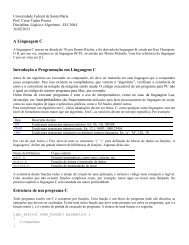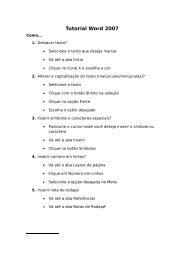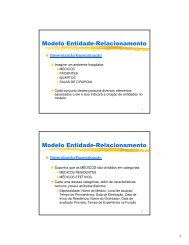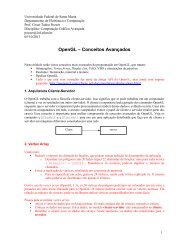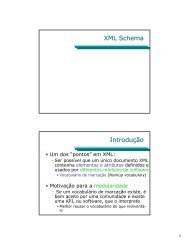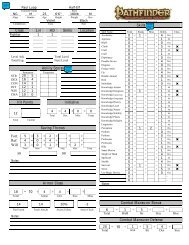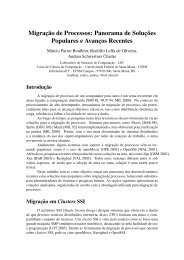Usando SQLite e Maps - PET Sistemas de Informação
Usando SQLite e Maps - PET Sistemas de Informação
Usando SQLite e Maps - PET Sistemas de Informação
You also want an ePaper? Increase the reach of your titles
YUMPU automatically turns print PDFs into web optimized ePapers that Google loves.
Executando o emulador do Android com acesso à internet (configurações <strong>de</strong>Proxy)Agora que já temos tudo configurado(Java JDK 6, Eclipse Galileo com ADT Plugine o Android SDK com um AVD chamado“CURSO_AVD”), vamos executar oemulador do Android, para que possamoscomeçar a realmente <strong>de</strong>senvolver nossaprimeira aplicação.O emulador do Android é completo ecarrega todo o sistema, ou seja, carrega osistema operacional Linux, as bibliotecas, osdrivers e a máquina virtual Dalvik VM. Oemulador terá a capacida<strong>de</strong> e as restriçõesdo AVD escolhido. Uma versão mais recente po<strong>de</strong>rá executar uma versão anterior <strong>de</strong>AVD.Digite no prompt <strong>de</strong> comando:a) emulator –avd CURSO_AVDO emulador será executado.Dica: A execução do emulador é bastante <strong>de</strong>morada pela primeiravez. Então, lembre-se: Não é necessário fechar o emulador <strong>de</strong>pois.Deixe-o aberto.Atenção: Caso você utilize algum Proxy para acessar a internet, será necessárioinformar ao emulador o caminho para ele, senão, a internet não funcionará noemulador.Para informar o caminho do Proxy, digite o seguinte comando para executaro emulador:a) emulator –avd CURSO_AVD –http-proxy 127.0.0.1:3128a. On<strong>de</strong> “127.0.0.1” <strong>de</strong>ve ser substituído pelo IP do seu Proxy e“3128” pela porta do seu Proxy.Mini Curso <strong>de</strong> Android Página 9